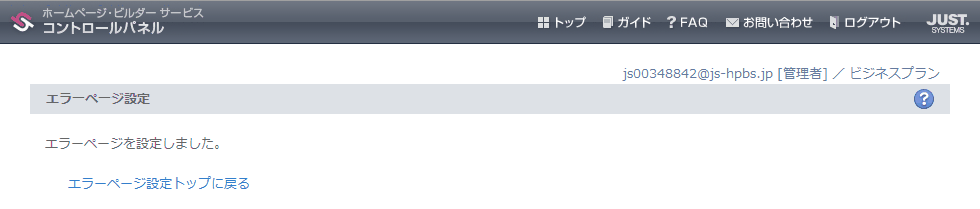- HOME >
- 操作ガイド[ぴったり10GBプラン/たっぷり50GBプラン/ライトプラン] >
- 設定項目別で調べる >
- エラーページを設定する
![]()
エラーページを設定する
エラーページとは、Webサイトの閲覧時に、なんらかの理由でエラーが発生した場合に表示されるページです。
「404 Not Found」など、サーバーが初期状態で表示させるエラーページの代わりに、オリジナルに作成したファイルをエラーページに指定することで、運営するサイトへの訪問者を適切なページに誘導したり、告知したりできます。
あらかじめ表示させたいエラーページの画面を、保存先にふさわしいファイル形式で作成しておく必要があります。
この操作では、あらかじめ作成し保存先にアップしたエラーページ用のファイルを指定します。
1コントロールパネルのトップ画面で、[エラーページ]をクリックします
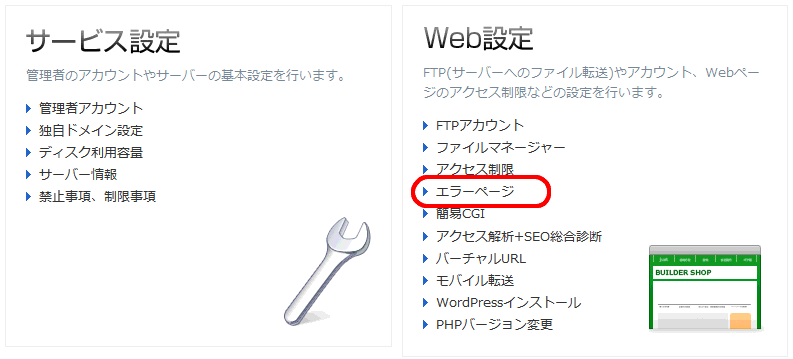
ライトプランでは、「独自ドメイン設定」メニューは「ドメイン設定」と表示されます。
[エラーページ設定]画面に切り替わります。
エラーページが設定できるドメインが一覧表示されています。
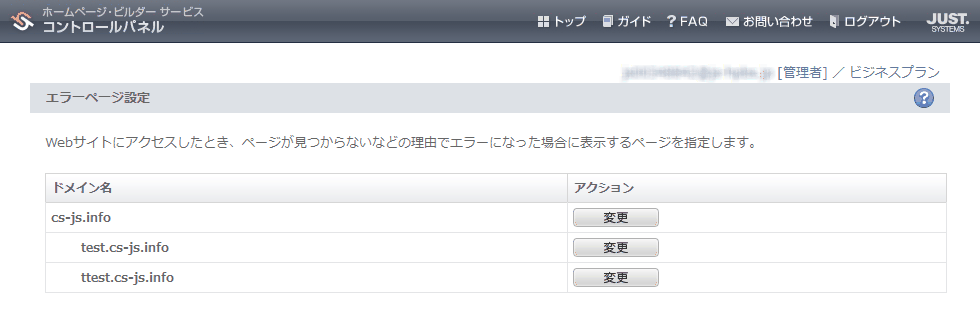
2エラーページを設定するドメインの[変更]をクリックします
表示させたいエラーページを指定する画面に切り替わります。
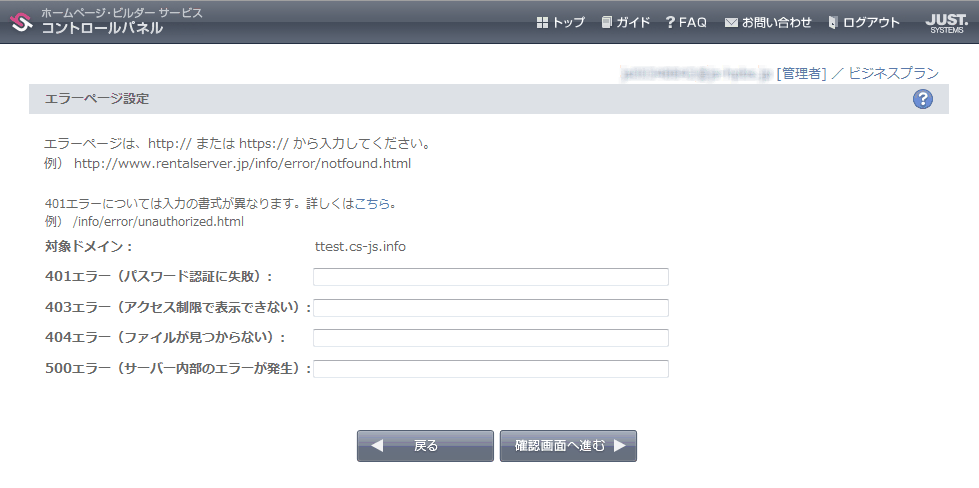
3表示させたいエラーページを指定します
それぞれの入力欄に、エラーページとして表示させたいファイルの保存先を入力します。
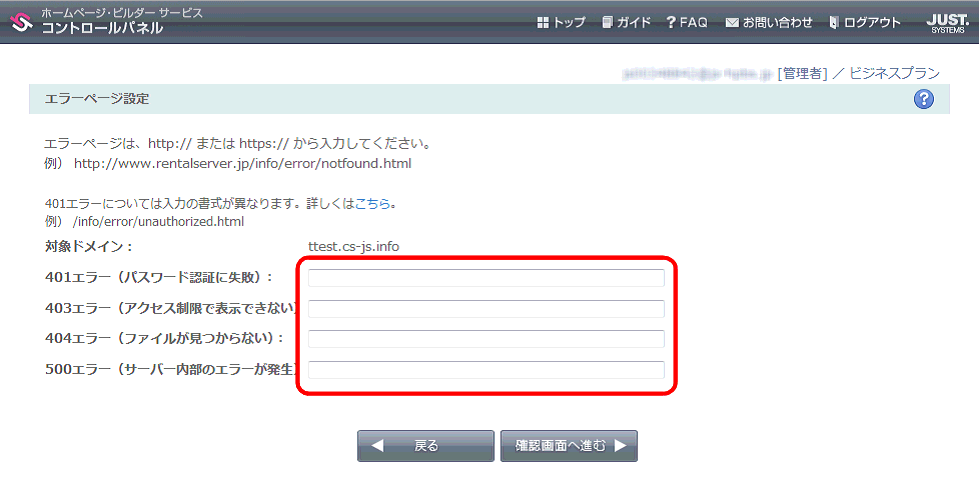
- 401エラー(パスワード認証に失敗)
- パスワード認証に失敗した場合などで、アクセスしようとしたページが閲覧できない場合に表示したいファイルを指定します。
- 403エラー(アクセス制限で表示できない)
- アクセス制限が設定されているなどして、アクセスしようとしたページが閲覧できない場合に表示したいファイルを指定します。
- 404エラー(ファイルが見つからない)
- アクセスしようとしたファイルが見つからない場合に表示したいファイルを指定します。
- 500エラー(サーバー内部のエラーが発生)
- サーバー内部のエラーが発生して、クライアントからの要求に応答できない場合に表示したいファイルを指定します。
[401 エラー]には、表示させたいファイルのローカルパスを正しく入力してください。
4[確認画面へ進む]をクリックして、結果を確認します
設定内容を確認する画面に切り替わります。
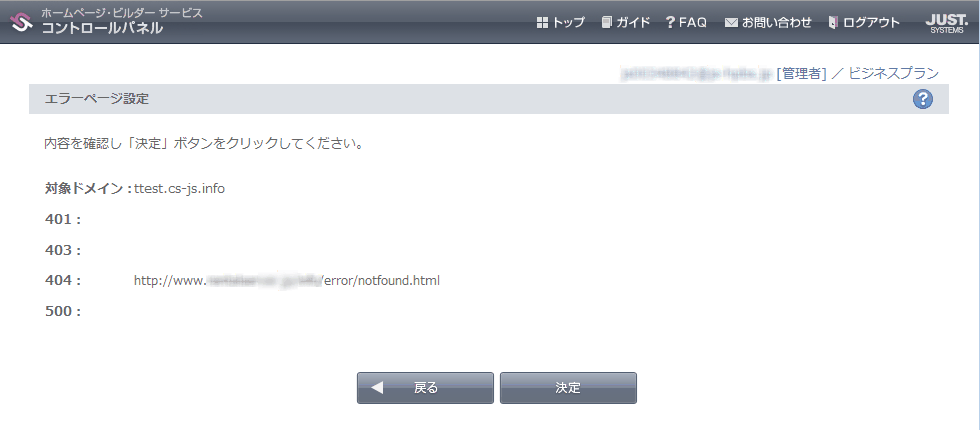
5[決定]をクリックします
設定内容が反映されます。